GPX öffnen
Neue GPX
Exportieren
Alles löschen
Hilfe
Über
Spenden
- Gesamt
Distanz
Anstieg
Geschwindigkeit
Zeit in Bewegung
Strecken
0
Streckensegmente
0
Trackpunkte
0
Entfernungseinheiten
Geschwindigkeitseinheiten
Schauen Sie sich das Benutzerhandbuch für weitere Informationen und kleine Tutorials an!
| GPX öffnen | Strg+O | Importieren und visualisieren Sie GPX-Dateien (Sie können sie auch per Drag-And-Drop irgendwo im Fenster öffnen) |
| Neue GPX | Strg+D | Beginne das Zeichnen einer neuen Route indem du Ankerpunkte auf der Karte platzierst |
| Exportieren | Strg+S | Laden Sie die Dateien auf ihren Computer herunter oder speichern Sie sie auf Google Drive™ um einen teilbaren Link und Einbettungscode zu erhalten. Zeit-, Herzfrequenz-, Trittfrequenz-, Leistungs- und Temperaturdaten werden automatisch erweitert. Optional können Sie alle Dateien in der gewählten Reihenfolge zusammenführen. Sie können auch einen Tab auf Ihren Desktop ziehen, um die Datei herunterzuladen. |
| Strg+Z/Y | Aktionen im Editiermodus rückgängig machen/wiederholen | |
| Alles löschen | Strg+K | Alle Tracks löschen |
| Escape | Aktuelles Menü oder Werkzeug beenden |
| Aktiviere den Edition-Modus zum Hinzufügen, Verschieben, Einfügen oder Löschen (Umschalt+Klick) von Ankerpunkten, rechts-klick auf Ankerpunkte für weitere Optionen (teilen, Start ändern, löschen) | |
| Ändern Sie die Geschwindigkeit und Startzeit der Strecke | |
| Route umkehren und Zeitstempel anpassen | |
| Zusammenführen mit einem anderen Track (erweitert automatisch Zeit-, Herzfrequenz-, Trittfrequenz-, Leistungs- und Temperaturdaten) | |
| Extrahiert alle Tracksegmente in einzelne Tracks | |
| Den Track duplizieren | |
| Neuen Wegpunkt hinzufügen (verschiebe ihn um die Position zu ändern und nutze die Schaltflächen um die Informationen zu verändern, den Punkt zu duplizieren oder zu entfernen) | |
| Die Menge an Trackpunkten reduzieren | |
| Löschen von Track- und/oder Wegpunkten innerhalb/außerhalb der rechteckigen Auswahl | |
| Die Route anzeigen oder verstecken | |
| Darstellungsfarbe und Deckkraft ändern, diese Werte werden exportiert und bei erneutem Import eingelesen | |
| Verwalten der Datei-Struktur, klicke und ziehe Dateien, Strecken und Strecken-Segmente | |
| Die Route löschen |
| F1 | Zeige die zuletzt verwendete Basiskarte. | |
| F2 | Ein- oder Ausblenden der aktuell verwendeten Overlays. | |
| F3 | Zwischen Routenplanung und Luftlinie wechseln | |
| Strg+H | Höhenprofil ein- oder ausblenden |
Unten siehst du ein Feld mit Informationen über die importierten Strecken. Auf der Registerkarte Gesamt werden Informationen über alle geöffneten Tracks angezeigt, die zu einem zusammengeführt wurden. Wechseln Sie die Registerkarten um die Reihenfolge festzulegen, in der die Tracks angezeigt werden sollen und doppelklicken Sie sie, um ihre Bezeichnungen zu ändern. Wenn du viele Registerkarten hast, navigiere durch horizontales Scrollen durch sie. Verwende den Schieberegler um den Start/Endpunkt zu verschieben und die Route zurechtzuschneiden.
| Einstellungen exportieren | |
⚠️ Das Tool ist kostenfrei nutzbar, aber nicht kostenlos zu betreiben ⚠️
Jede Kartenanzeige, jeder hinzugefügte oder verschobene Trackpunkt kostet Geld.
Jede Kartenanzeige, jeder hinzugefügte oder verschobene Trackpunkt kostet Geld.
Helfen Sie die Website kostenlos zu halten 🙏
Download
In Google Drive speichern 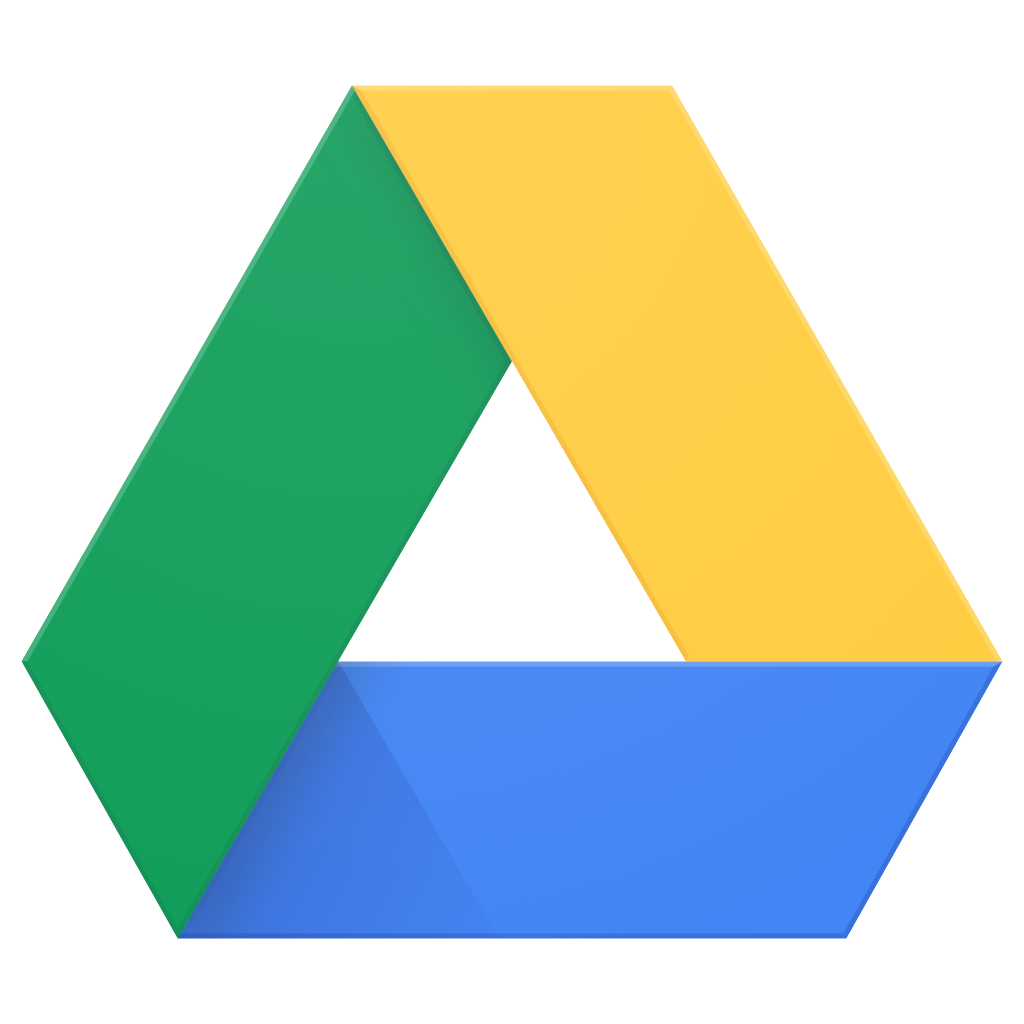
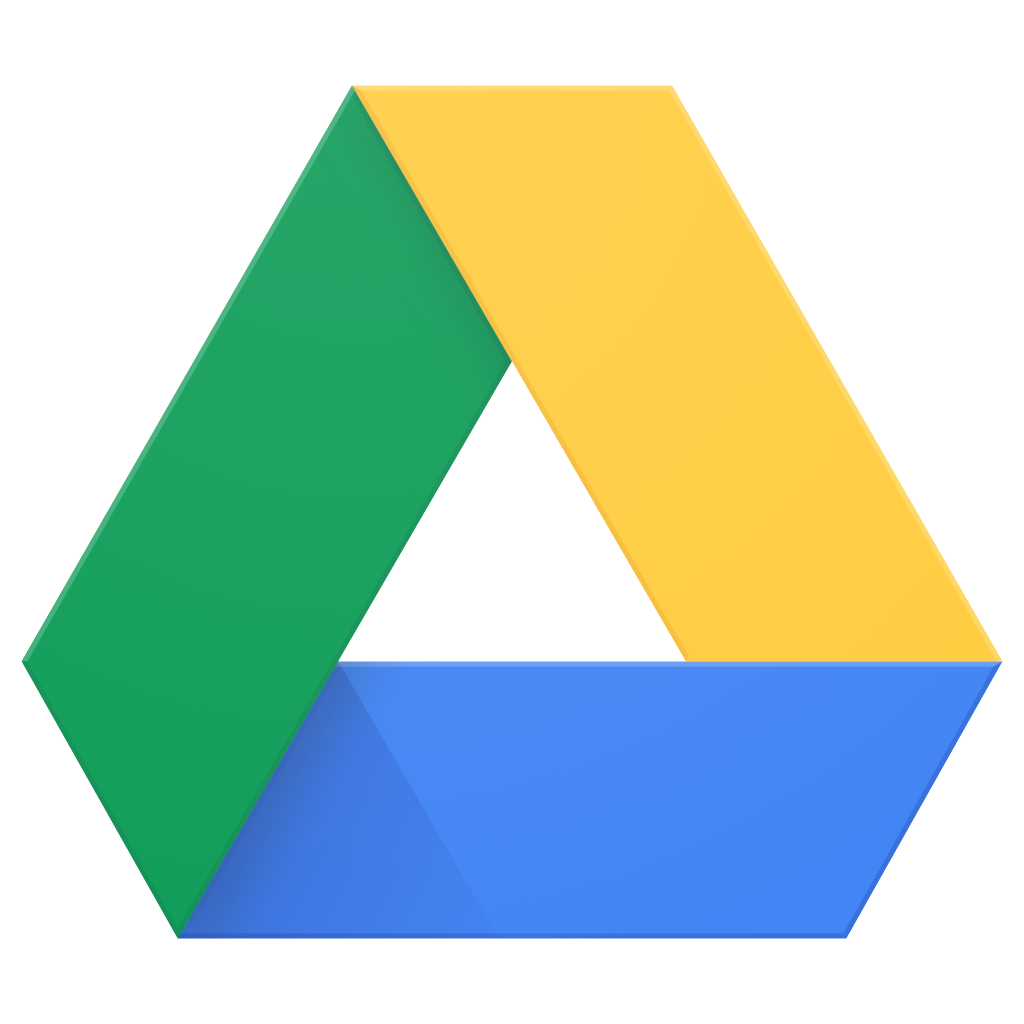
Diese Aktion löscht alle geöffneten Tracks.
Möchtest du fortfahren?
Möchtest du fortfahren?
Ja
Abbrechen
Diese Aktion löscht den aktuellen Track.
Möchtest du fortfahren?
Möchtest du fortfahren?
Ja
Abbrechen
Ok
Abbrechen
Dateien öffnen von
(oder ziehen und ablegen irgendwo im Fenster)
Desktop
Google Drive 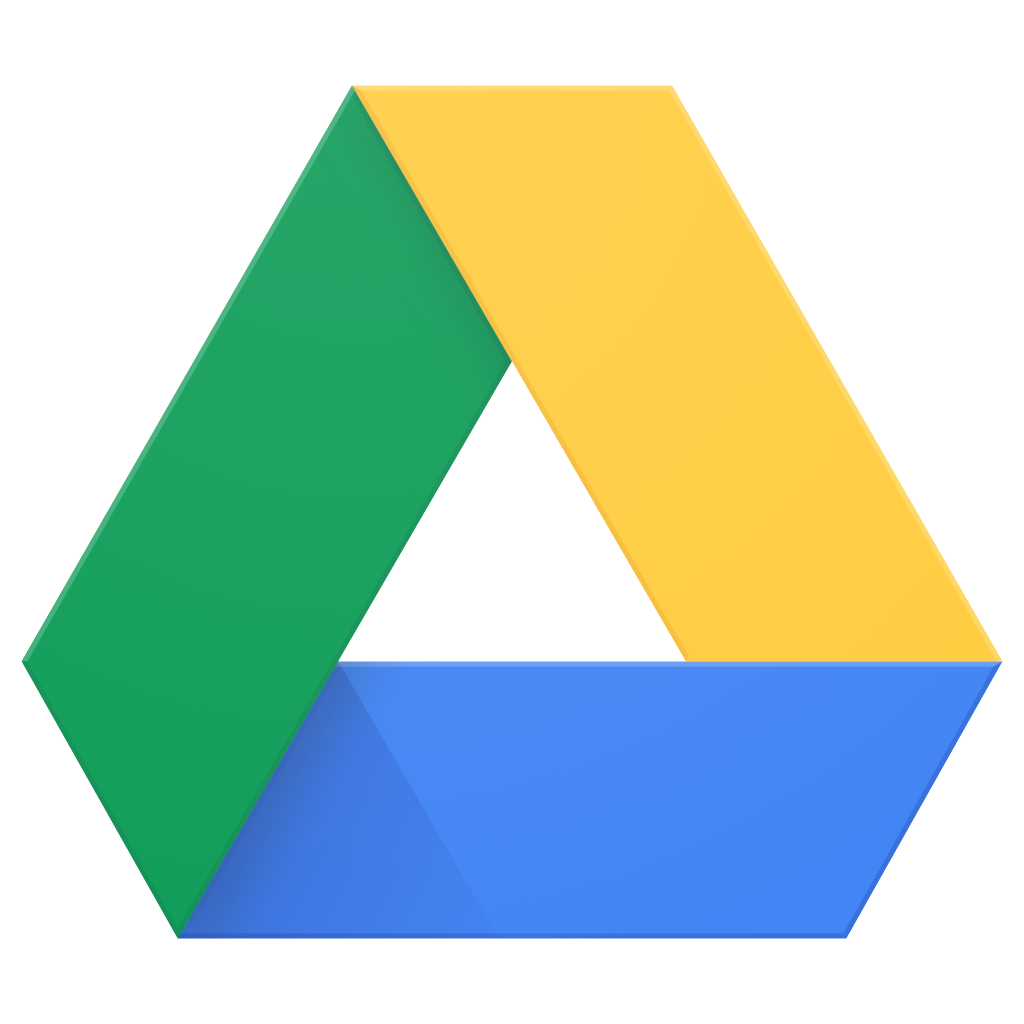
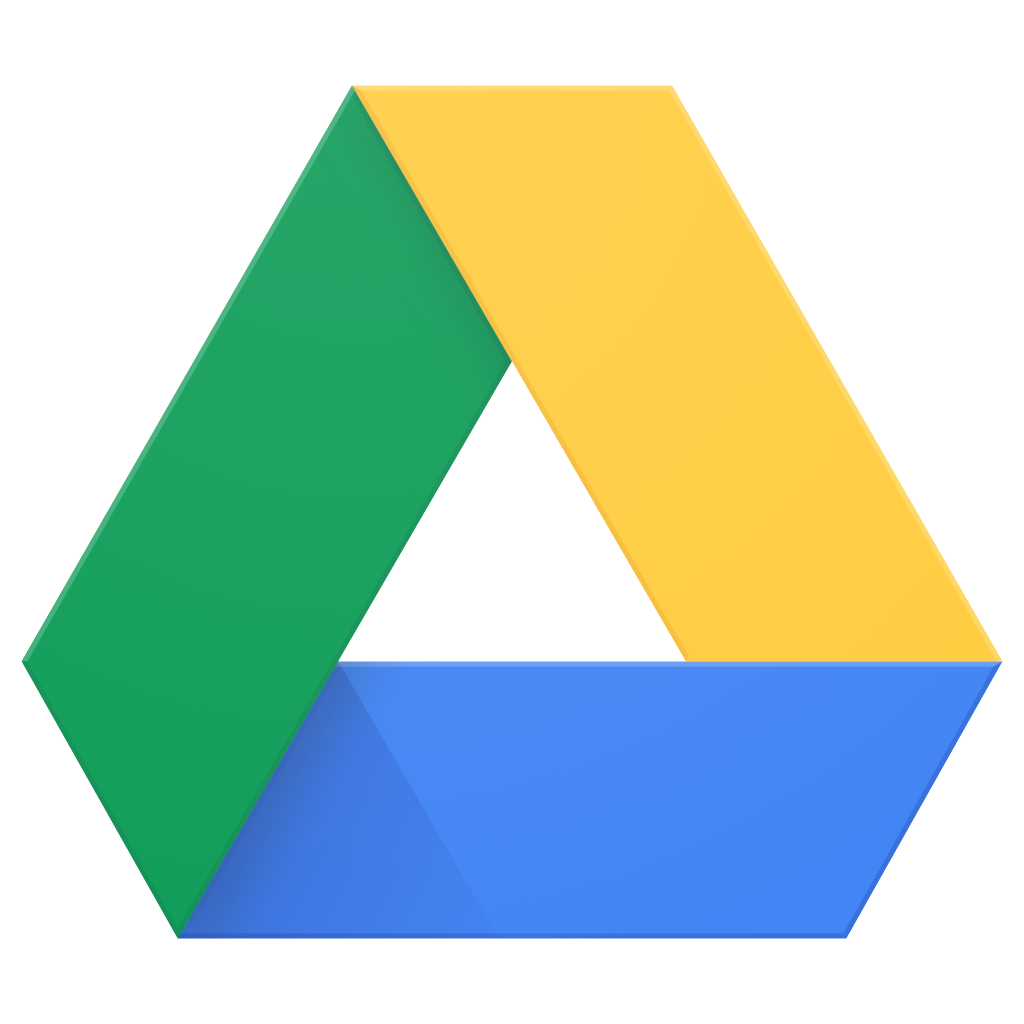
(oder ziehen und ablegen irgendwo im Fenster)
Wähle wie die Zeitstempel des zweiten Tracks angepasst werden sollen (falls vorhanden)
machen
machen
Klicke auf einen anderen Track oder eine Registerkarte um ihn mit dem aktuelle Track zusammenzuführen
Wähle wie der zweiten Track zum ersten hinzugefügt werden soll
Wähle wie der Track geteilt werden soll
Ok
Abbrechen
Wähle was extrahiert werden soll
Ok
Abbrechen
Ziehen und Ablegen der Elemente, um die Dateistruktur neu zu ordnen
Elemente von oder zu Registerkarten über dem Höhenprofil verschieben
Tracks umbenennen oder ihre Farbe ändern
Auswahl zusammenführen
Auswahl löschen
Weiter
Abbrechen
Wähle die Detailgenauigkeit, die beibehalten werden soll
Anzahl an Trackpunkten: 0
Anzahl an Trackpunkten: 0
Ok
Abbrechen
Wähle was gelöscht werden soll
Weiter
Abbrechen
Eigene Ebene hinzufügen oder ersetzen
| Vorschau |
Ebene hinzufügen
Strava Heatmap-Farbe wählen
Choose the minimum zoom level to request POIs
Wähle die Ebenen aus, die in der Oberfläche angezeigt werden sollen
Choose the minimum zoom level to request POIs
Wähle die Ebenen aus, die in der Oberfläche angezeigt werden sollen
Speichern
Es gab ein Problem beim Laden Ihrer GPX-Datei
Überprüfen Sie bitte den Dateityp.
Überprüfen Sie bitte den Dateityp.
Ok
Öffnen in 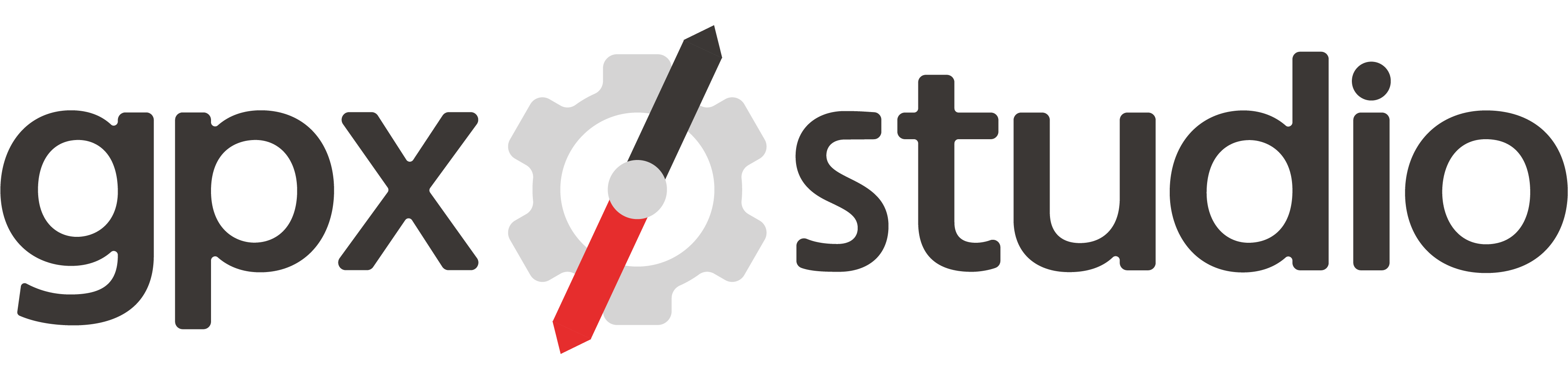
km
mi
m
ft
h
min
Duplizieren
Löschen
Suche...
Add POI to current trace
Strecke
Abschnitt
Geschwindigkeit
Tempo
Start
Generate speed considering the slope and the activity type
erases all existing time data
erases all existing time data
Kein Titel
Bezeichnung
Kommentar (für GPS-Geräte)
Beschreibung (für Nutzer)
Symbol
Informationen bearbeiten
Hier teilen
Schleife hier starten
Punkt entfernen
Altitude
Segmentlänge
Kategorie
Oberfläche
Gefälle
Fehlt
,
Gepflastert
,
Unbefestigt
,
Asphalt
,
Beton
,
Chipseal
,
Kopfsteinpflaster
,
Raues Kopfsteinpflaster
,
Pflastersteine
,
Trittsteine
,
Sett Paving
,
Metall
,
Holz
,
verdichteter Schotter
,
feiner Schotter
,
Schotter
,
Kieselsteine
,
Fels
,
Dreck
,
Boden
,
Erde
,
Schnee
,
Eis
,
Salz
,
Matsch
,
Sand
,
Holzhäcksel
,
Gras
,
Rasengittersteine
Basiskarte
Ebenen
Custom
World
Countries
Bulgarien
Finland
France
New Zealand
Norway
Spain
Sweden
Switzerland
United Kingdom
United States
Points of Interest
Eat and Drink
Bakery
Supermarket
Convenience Store
Restaurant
Fast Food
Cafe
Kneipe
Bar
Amenities
Toilets
Drinking Water
Water Point
Water Spring
Shower
Fuel Station
Parking
Tourism
Attraction
Viewpoint
Hotel
Hostel
Guest House
Motel
Campsite
Alpine Hut
Wilderness Hut
Climbing Site
Bicycle
Bicycle Parking
Bicycle Rental
Fahrradgeschäft
Öffentliche Verkehrsmittel
Bahnhof
Straßenbahnhaltestelle
Bushaltestelle
Fähranleger
Barrier
Online GPX-Editor
Online GPX-Editor
GPX-Dateien online bearbeiten
GPX-Dateien online anzeigen
GPX-Dateien online zusammenführen
GPX-Dateisegmente online extrahieren
GPX-Dateien online umkehren
Zeitmarken online zu GPX-Dateien hinzufügen
komprimieren vereinfachen reduzieren Anzahl Punkte gpx-Datei online
GPX-Datei online ansehen und Wegpunkte hinzufügen
Strava Aktivität bearbeiten
Strava Aktivität ändern
Strava Aktivitäten zusammenführen
BIG NEWS! 🎉
I’ve spent the last few months rewriting gpx.studio from scratch and am thrilled to finally share it with you!Here are some highlights of the new version:
- 🖥️ A modern look with more accessible menus
- 🌎 A much smoother map experience, now supporting 3D view
- 📈 An interactive elevation profile with more detailed information
- 🛠️ Tools applicable to multiple GPX files at once
- ↔️ An application-wide undo-redo functionality
🙏 A huge thank you to the community that made this possible through donations, translations and feature suggestions.
🤝 You can help us transition to the future website by:
- 🐞 Trying it out and reporting any bugs you find
- 📝 Providing feedback on the textual content (and later translating it into other languages)
🔗 Discover the future of gpx.studio here!